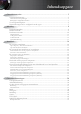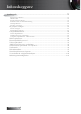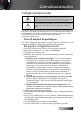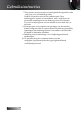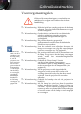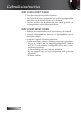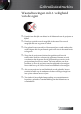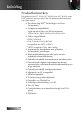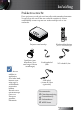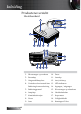Inhoudsopgave Gebruiksinstructies............................................................................................................ 3 Veiligheidsinformatie....................................................................................................................3 Class B uitstoot beperkingen...........................................................................................................................3 Belangrijke veiligheidsinstructie...........................................
Inhoudsopgave Aanhangsels...................................................................................................................... 75 Pauzeringsproblemen.....................................................................................................................................77 HDMI V & A....................................................................................................................................................78 Projectorstatus-indicatie........................
Gebruiksinstructies Veiligheidsinformatie De oplichtende flits met het pijlpuntsymbool binnen een gelijke driehoek, is bedoeld om de gebruiker attent te maken op de nabijheid van niet ongeïsoleerd “gevaarlijk spanning” binnen de behuizing van het product, dat groot genoeg is om elektrische schok aan mensen toe te brengen. Het uitroepteken in een gelijkzijdige driehoek geeft aan dat er belangrijke gebruiks- en onderhoudsinstructies in de meegeleverde handleiding staan.
Gebruiksinstructies r De projector werd aan regen of vochtigheid blootgesteld, werkt niet goed, of is uit handen gevallen. Probeer dit product nooit zelf te onderhouden. Door behuizingen te openen of verwijderen, stelt u zich bloot aan gevaarlijke spanningen en aan andere gevaren. Bel Optoma voor een verwijzing naar een een erkend service-adres bij u in de buurt. 8.
Gebruiksinstructies Voorzorgsmaatregelen Gelieve alle waarschuwingen, voorschriften en onderhoud te volgen zoals aanbevolen in deze handleiding. ▀■ Waarschuwing - Kijk niet in de lens van de projector als de lamp aanstaat. Door het helle licht kunnen uw ogen worden aangetast. ▀■ Waarschuwing - Om het risico van brand of een elektrische schok te verkleinen, mag de projector niet worden blootgesteld aan regen of vochtigheid.
Gebruiksinstructies WAT U WEL MOET DOEN: v Voor het reinigen het product uitzetten. v Een zacht doekje bevochtigd met een mild reinigingsmiddel gebruiken om de behuizing en lens te reinigen. v Als het product een bepaalde tijd niet wordt gebruikt de voedingsstekker uit het stopcontact halen. WAT U NIET MOET DOEN: v Blokkeer de ventilatiesleuven en openingen op de eenheid. v Gebruik schuurmiddelen, boenwas of oplosmiddelen om de eenheid te reinigen.
Gebruiksinstructies Waarschuwingen m.b.t. veiligheid van de ogen ▀■ Vermijd ten alle tijde om direct in de lichtstraal van de projector te kijken. ▀■ Houd uw gezicht zoveel mogelijk uit de straal. Sta zoveel mogelijk met uw rug naar de straal. ▀■ Het gebruik van een stokje of laseraanwijzer wordt aanbevolen zodat degene die de presentatie geeft zich niet in de straal hoeft te begeven.
Inleiding Productkenmerken Dit product is een 0,7” XGA, 0,67” WUXGA en 0,65” WXGA reeks DLP® projector met een enkele chip. De uitmuntende kenmerken zijn onder andere: u De enkele chip DLP® Technologie van Texas Instruments u Computercompatibiliteit: Apple Macintosh, iMac, and VESA Standaarden: . UXGA, SXGA+, SXGA, WXGA, XGA, SVGA, VGA u Videocompatibiliteit: ■ NTSC, NTSC4.
Inleiding Pakketoverzicht Deze projector wordt geleverd met alle onderstaande elementen. Vergewist u zich ervan dat uw eenheid compleet is. Neem onmiddellijk contact op met uw wederverkoper als er iets ontbreekt. Projector met lensdop opmerking v Door de verschillen in . applicaties voor ieder land, kunnen sommige regio’s verschillende . accessoires hebben. Bezoek www. optomaeurope.
Inleiding Productenoverzicht Hoofdeenheid 3 2 4 5 1 11 10 9 8 7 6 12 13 14 15 19 18 17 16 1. IR-ontvanger op voorkant 10. Focus 2. Bovenkap 11. Lensdop 3. Ontgrendelknop lens 12. Aan/uit-knop 4. Verticale en horizontale lens 13. LED-indicators Bediening lensverschuiving Nederlands 10 14. Ingangen / uitgangen 5. Bedieningspaneel 15. IR-ontvanger op achterkant 6. Lampkap 16. Hoofdschakelaar 7. Kantelafstelvoetjes 17. Stopcontact 8. Zoom 18. Veiligheidsbalk 9. Lens 19.
Inleiding Configuratiescherm 1 2 3 6 5 4 1. Bron / ◄ 2. Keystone + / ▲ 3. Her-sync / ► 4. Menu 5. Enter 6.
Inleiding Achteraanzicht 1 opmerking 2 3 4 5 6 7 8 9 10 11 29 v AUDIO2-IN: Delen met DVI en BNC audioingang. 28 27 12 13 26 25 14 15 16 24 23 22 21 20 19 18 17 1. Temp-LED 16. 12 V UIT A/B-aansluiting 2. Lamp-LED 17. BEKABELDE AFSTANDSBEDIENING (3,5 mm aansluiting) 3. HDMI-aansluiting 18. AUDIO IN L/R RCA (YPbPr)aansluitingen 4. VGA 2/ YPbPr-aansluiting 19. AUDIO IN L/R RCA (Video/ S-Video)-aansluitingen 5. DVI-D aansluiting 20. Video-aansluiting 6. 3D SYNC UIT 21.
Inleiding Afstandsbediening 1. Mise sous tension 2. Geluid 3. Functie 2 (toe te wijzen) opmerking 4. Invoeren 5. Vierzijdige selectietoetsen v Door de ver6. Weergavemodus schillen in . applicaties 7. AV dempen voor ieder land, 8. Ver. Keystone +/kunnen som9. Informatievenster mige regio’s verschillende . 10. S-Video/2 (numerieke toets accessoires voor invoeren wachtwoord) hebben. 11. Her-sync 12. HDMI/3 28 1 27 2 26 3 4 5 6 25 24 7 23 8 13. DVI/6 14. 3D/0 15. DisplayPort/9 16. Video/5 17.
Installatie De projector aansluiten Op Computer / Notebook aansluiten 3D Adapter 6 2 3 4 5 8 7 9 10 11 1 opmerking v Door de . verschillen in . applicaties voor ieder . land, kunnen sommige regio’s verschillende accessoires hebben. v AUDIO2-IN: Delen met DVI en BNC audioingang. 12 1. Stroomkabel 2. VGA-kabel 3. Audio-ingangskabel * 4. HDMI-kabel * 5. DVI-D-kabel * 6. 3D Sync-snoer * 7. DisplayPort snoer * 8. USB oplader * 9. VGA-uit kabel (beschikbaar voor doorlussen VGA-signaal VGA1) 10.
Installatie Op Videobronnen aansluiten DVD Player, Set-top Box, HDTV receiver opmerking 2 v Door de verschillen in applicaties voor ieder land, kunnen sommige regio’s . verschillende . accessoires hebben. 3 4 1 10 8 7 v AUDIO2-IN: Delen met DVI en BNC audioingang. 7 6 5 4 2 9 DVD Player, Set-top Box, HDTV receiver Video Output 1. Stroomkabel 2. Componentkabel * 3. HDMI-kabel * 4. BNC-kabel * 5. Audio-ingangskabel * 6. Videokabel * 7. S-videokabel * 8. VGA-kabel 9.
Installatie De optionele lens installeren of verwijderen Voorzichtig • De projector of lensonderdelen niet schudden of er overmatige druk op uitvoeren. De projector en lensonderdelen bevatten namelijke precisie-onderdelen. • Voordat u de lens verwijdert of installeert, dient u te verzekeren dat de projector is uitgeschakeld. Wacht tot de koelingsventilatoren stoppen en schakel de hoofdstroomschakelaar uit. • Niet het lensoppervlak aanraken voordat u de lens verwijdert of installeert.
Installatie 5. Trek de bestaande lens voorzichtig uit. De nieuwe lens installeren opmerking v Elektrische contactpennen moeten in de richting wijzen zoals in de afbeelding is aangegeven. Verwijder de doppen van beide kanten van de lens. 1. Lijn de knooppunten goed uit en plaats het elektrische contactpaneel op de juiste plaats, zoals in de afbeelding wordt aangegeven. Elektrische contactpennen 2. Draai de lens rechtsom totdat u een klik hoort die aangeeft dat hij op zijn plaats zit.
Installatie De projector aan- en uitzetten De projector aanzetten 1. Verwijder de lensdop. 2. Sluit de stroomkabel aan op de projector. 3. Zet de aangesloten apparaten aan. opmerking v Schakel eerst de projector in en selecteer daarna de signaalbronnen. 4. Controleer of de voedings-LED rood wordt en druk op de aan/ uitknop om de projector in te schakelen.. De voedings-LED knippert nu blauw.. . Het startscherm verschijnt over ongeveer 30 seconden.
Installatie Zie de beveiligingsinstellingen op pagina 46 als het beveiligingsslot is geactiveerd. 5. Indien er meer dan één invoerapparaat aangesloten is, drukt u op de “Bron“ toets om tussen de apparaten te schakelen. . Zie pagina 29 voor directe bron selectie. . (DVD en HDTV worden ondersteund door de DVI-D-connector.
Installatie De Projector uitzetten 1. Druk op VOEDING om de projectorlamp uit te zetten, waarop er een bericht op het projectorscherm wordt weergegeven. 2. Druk nogmaals op VOEDING om te bevestigen, anders verdwijnt het bericht na 15 seconden. 3. De koelventilators blijven gedurende ca. 180 seconden werken voor de koelcyclus en de voedings-LED zal blauw worden. Als het rode lampje vast brandt, is de projector in stand-by-modus gegaan.
Installatie Het beeld van de projector aanpassen De hoogte van de projector aanpassen De projector beschikt over een verstelmechanisme om de hoogte van het beeld aan te passen. Om het beeld te verhogen: Gebruik de schroef in het pootje u om de afbeelding omhoog te brengen naar de gewenste hoogte en om de weergavehoek fijn af te stellen. Om het beeld te verlagen: Gebruik de schroef in het pootje u om de afbeelding omlaag te brengen naar de gewenste hoogte en om de weergavehoek fijn af te stellen.
Installatie De functie Schuifhendel voor lens kan worden gebruikt om de positie van het geprojecteerde beeld horizontal of verticaal bij te stellen, binnen het onderstaande bereik. De verticale beeldpositie aanpassen De verticale hoogte van het beeld is instelbaar tussen 50% en -10 % voor XGA, 55% en -15 % voor WXGA/WUXGA. Raadpleeg de Schuifhendel voor lens-bereikendiagram hieronder voor meer informatie.
Installatie De horizontale beeldpositie aanpassen Wanneer de lens in de middelste positie staat, kan de horizontale beeldpositie naar links of rechts worden aangepast door te verhogen tot een maximum van 5% van de beeldbreedte. Let op dat de maximum verticale afstelling van de afbeeldingshoogte door de horizontale afbeeldingspositie kan worden beperkt. Het is bijvoorbeeld niet mogelijk om de maximum horizontale afbeeldingspositie te bereiken, als de verticale afbeeldingspositie het maximum heeft bereikt.
Installatie De Zoom / Focus aanpassen U kunt aan de zoomring draaien om in of uit te zoomen. Om het beeld scherp te stellen, kunt u aan de focusring draaien totdat het beeld scherp is. De projector stelt op afstanden scherp. Zie pagina’s 25-27. Zoomring Scherpstelring Gebruik de Trapezium knoppen voor het het corrigeren van de beeldvervorming. Deze bevinden zich op de afstandsbediening en op het bedieningspaneel van de projector.
Installatie De geprojecteerde beeldafmeting aanpassen . (XGA) 65,6' (20,00m) Di ag on aa l Hoogte 53,8' (16,40m) Breedte 30,2' (9,20m) 18,4' (5,60m) 6,6' (2,00m) 4,9' (1,50m) 32,0' (9,76m) 42,0' (12,80m) 26,2' (8,00m) 20,2' (6,16m) 9,8' (3,00m) 14,4' (4,40m) 8,9' (2,72m) 8,2' (2,50m) 6,6' (2,00m) 4,9' (1,50m) 3,3' (1,00m) Hd 1,6' (0,50m) STD-lens: verplaatsing=50% Scherm. (Diagonaal) Scherm-. afmeting Max. 46,1’’.
Installatie De geprojecteerde beeldafmeting aanpassen . (WXGA) 65,6' (20,00m) ag on aa l Hoogte 53,8' (16,40m) Di Breedte 30,2' (9,20m) 18,4' (5,60m) 6,6' (2,00m) 4,9' (1,50m) 34,4' (10,47m) 42,0' (12,80m) 9,6' (2,92m) 28,2' (8,59m) 21,7' (6,61m) 15,5' (4,72m) 9,8' (3,00m) 8,2' (2,50m) 6,6' (2,00m) 4,9' (1,50m) 3,3' (1,00m) 1,6' (0,50m) Hd STD-lens: verplaatsing=55% Scherm. (Diagonaal) Scherm-. afmeting Hd Max. 43,0’’ . (109,2cm) 83,7’’ . (212,6cm) 135,3’’ . (343,6cm) 189,4’’ .
Installatie De geprojecteerde beeldafmeting aanpassen . (WXGA) 65,6' (20,00m) ag on aa l Hoogte Di 53,8' (16,40m) Breedte 26,2 (8,00m) 30,2' (9,20m) 18,4' (5,60m) 6,6' (2,00m) 4,9' (1,50m) 32,6' (9,95m) 42,0' (12,80m) 20,2' (6,16m) 9,8' (3,00m) 14,4' (4,40m) 8,9' (2,72m) 8,2' (2,50m) 6,6' (2,00m) 4,9' (1,50m) 3,3' (1,00m) 1,6' (0,50m) Hd STD-lens: verplaatsing=55% Scherm. (Diagonaal) Max. 45,2’’ . (114,9cm) 82,0’’ . (208,3cm) 132,6’’ . (336,9cm) 185,7’’ . (471,7cm) 241,2’’ .
Gebruikersbesturingen Configuratiescherm De Configuratiescherm gebruiken Nederlands 28 ▲/Trapezium +. (Omhoogpijl) •Pas het beeld Trapezium positief aan. •Navigeert en wijzigt de OSD-instellingen. ◄/Bron. (Linkerpijl) •Druk op Bron om een invoersignaal te selecteren. •Navigeert en wijzigt de OSD-instellingen. Invoeren Bevestig uw itemselectie. ►/Re-Sync. (Rechterpijl) •Synchroniseert de projector automatisch met de invoerbron. •Navigeert en wijzigt de OSD-instellingen.
Gebruikersbesturingen Afstandsbediening De afstandbediening gebruiken Uitschakelen Mise sous tension opmerking v Door de verschillen in . applicaties voor ieder land, kunnen sommige regio’s verschillende . accessoires hebben. Raadpleeg de sectie “De Projector uitzetten” op pagina 20. Raadpleeg de sectie “De projector aanzetten” op pagina 18. Testpatroon Raadpleeg de sectie “Testpatroon” op pagina 57. Geluid Raadpleeg de sectie “Audio-instellingen ” op pagina 44.
Gebruikersbesturingen De afstandbediening gebruiken opmerking v Door de verschillen in . applicaties voor ieder land, kunnen sommige regio’s verschillende . accessoires hebben. Nederlands 30 ID afstandsbediening Indrukken tot voedings-LED knippert, daarna op 01~99 drukken om de betreffende code in te stellen. Alles afstandsbediening Indrukken om code afstandsbediening op alles te zetten. VGA1 Druk op VGA1 om de VGA-IN aansluiting als bron te kiezen.
Gebruikersbesturingen Op het scherm weergegeven menuteksten De projector beschikt over op het scherm weergegeven menu’s in verschillende talen waarmee u het beeld kunt aanpassen en diverse instellingen kunt wijzigen. De bron wordt automatisch door uw projector gedetecteerd. Bediening 1. Om de menutekst te openen, drukt u op Menu op de afstandbediening of op het toetsenbord van de projector. 2. Wanneer de menutekst wordt weergegeven, drukt u op de ◄► toetsen om een opdracht in het hoofdmenu te kiezen.
Gebruikersbesturingen Menustructuur BEELD Beeldschermmodus Presentatie/Licht/Film/sRGB/Blackboard/DICOM SIM./Drie dimensies Helderheid Contrast Scherpte #Kleur #Tint Geavanc. Reset Ruisonderdrukking BEELD / Geavanc. BrilliantColorTM Film/Afbeeldingen/1.8/2.0/2.2/2.
Gebruikersbesturingen Invoerbron Opties HDMI/DVI-D/BNC/VGA 1/VGA 2/Component/S-Video/Video/Display Port/Afsluiten Bronvergrendeling On/Off Grote hoogte On/Off Info verbergen On/Off Toetsenblokvergrendeling On/Off Display Mode Lock On/Off Testpatroon Geen/Raster(Wit)/Raster(Groen)/Raster(Magenta)/Wit Achtergrondkleur Blauw/Zwart/Rood/Groen/Wit AB instellingen 12 V activering On/Off Geavanc.
Gebruikersbesturingen Beeld Beeldschermmodus De vele fabrieksinstellingen kunnen de diverse beelden optimaal weergeven. 4 Presentatie: vreemde kleur en helderheid van PC-invoer. 4 Heldere: maximale helderheid van PC invoer. 4 Film: of thuistheater. 4 sRGB: gestandardiseerde nauwkeurige kleur. 4 Schoolbord: deze modus moet worden geselecteerd om optimale kleurinstellingen te bereiken wanneer u projecteert op een schoolbord (groen).
Gebruikersbesturingen Beeld Scherpte Past de scherpte van het beeld aan. 4 Druk op ◄ om de scherpte te verlagen. 4 Druk op ► om de scherpte te verhogen. Kleur Past een videobeeld van zwart-wit naar een volledig verzadigd kleurenschema aan. 4 Druk op ◄ om de hoeveelheid kleur in het beeld te verlagen. 4 Druk op ► om de hoeveelheid kleur in het beeld te verhogen. Tint Past de kleurbalans van rood en groen aan. 4 Druk op ◄ om de groenwaarde in het beeld te verhogen.
Gebruikersbesturingen Beeld | Geavanc. Ruisonderdrukking De beweging Adaptieve ruisonderdrukking vermindert de hoeveelheid zichtbare ruis in geïnterlinieerde signalen. Het bereik ligt tussen "0" en "10". (0=Uit) BrilliantColorTM Dit aanpasbare onderdeel benut een nieuw kleurverwerkend algorithme en systeemniveauverbeteringen voor hogere helderheid terwijl er echte, levendigere kleuren van het beeld worden weergegeven. Het instellingsbereik varieert van 0 to 10.
Gebruikersbesturingen Beeld | Geavanc. | RGB versterken/afwijken Deze instelling wordt gebreuikt om de balans tussen rood, groen en blauw in grijstinten/wit aan te passen. Versterken Stel RGB versterken in om de helderheid van de volgende kleuren in lichte tinten aan te passen: 4 Rood - de versterkingswaarde voor rood in evenwicht brengen. 4 Groen - de versterkingswaarde voor groen in evenwicht brengen. 4 Blauw - de versterkingswaarde voor blauw in evenwicht brengen.
Gebruikersbesturingen Beeld | Geavanc. | Color Matching Kleuren (behalve wit) Druk op ▲▼ om een kleur te selecteren en druk op Enter om de tint, verzadiging en versterking aan te passen. opmerking v U kunt groen, blauw, cyaan, geel en magenta apart instellen met elke kleurenHSG. Nederlands 38 Druk op ▲▼ om Tint, Verzadiging of Versterking te selecteren en druk op ◄► om de instellingen aan te passen.
Gebruikersbesturingen Beeld | Geavanc. | Color Matching Wit Druk op ▲▼ om Wit te selecteren en druk op Enter. opmerking v Wit kan worden aangepast Rood, Groen, Blauw bij elk Druk op ▲▼ om Rood, Groen of Blauw te selecteern en druk op ◄► om de instellingen aan te passen. Reset De fabrieksinstellingen voor alle kleuren herstellen.
Gebruikersbesturingen Weergave Zoeken Gebruik deze functie om de gewenste hoogtebreedteverhouding te kiezen. 4 4:3: Deze indeling is voor 4x3-invoerbronnen en is niet verbeterd voor breedbeeld-TV. 4 16:9 (XGA) / 16:10 (WXGA/WUXGA): Deze indeling is voor 16x9invoerbronnen en is niet verbeterd voor breedbeeld-TV. 4 LBX: dit formaat is voor een letterbox-bron die geen 16x9 is en voor gebruikers die een externe 16x9 lens gebruiken om een beeldverhouding van 2,35:1 weer te geven op volledige resolutie.
Gebruikersbesturingen Weergave Digital Zoom op ◄ de afmeting van het beeld te verkleinen. 4 Druk 4 Druk op ► om een beeld op het geprojecteerde scherm te vergroten. Rand verbergen De functie Rand verbergen verwijdert de ruis uit een videobeeld. Verberg de rand van het beeld om de videocoderingsruis aan de randen van de videobron te verwijderen. Hor. beeldverschuiving Verplaatst de geprojecteerde beeldpositie horizontaal. ruk op ◄ om het beeld op het geprojecteerde scherm naar links te 4 D verplaatsen.
Gebruikersbesturingen Weergave | Drie dimensies 3D-stand 4 DLP Link: Selecteer DLP Link voor het gebruiken van geoptimaliseerde instellingen voor DLP Link 3D-bril. 4 VESA 3D: Selecteer VESA 3D voor optimale instellingen van op IRgebaseerde 3D-beelden. 3D2D Druk op ◄ of ► om te selecteren projectorweergave 3D inhoud in 2D (links) of 2D (rechts) om zonder 3D-bril van 3D-inhoud te genieten. Deze instelling is ook geschikt voor passieve 3D-installaties met twee projectoren.
Gebruikersbesturingen Instelling Taal Open het menu Taal. Selecteer de meertalige menuteksten. . Zie pagina 45 voor meer informatie. Projectie De projectiemethode selecteren: 4 4 4 4 Voorkant bureaublad Voorkant bureaublad de fabrieksinstelling. Achterkant bureaublad Als u deze functie selecteert, draait de projector het beeld om zodat u achter een doorschijnend scherm kunt projecteren.
Gebruikersbesturingen Instelling Beveiliging Open het menu Beveiliging. Toegang krijgen tot de Beveiligingsfuncties van de projector. Zie pagina 46 voor meer informatie. Signaal (RGB) Open het menu Signaal (RGB). Stel de signaaleigenschappen van de projector in. De functie is beschikbaar als de invoerbron VGA 1/VGA 2/BNC ondersteunt. Zie pagina 49 voor meer informatie. Signaal (Video) Open het menu Signaal (Video). Stel de signaaleigenschappen van de projector in.
Gebruikersbesturingen Instelling | Taal Taal Selecteer de meertalige menuteksten. Druk op INVOEREN ( ) in het submenu en gebruik de Links (◄) of Rechts (►) toets om de door u gewenste taal in te stellen.
Gebruikersbesturingen Instelling | Beveiliging Beveiliginginstellingen opmerking v Het standaard wachtwoord: 1, 2, 3, 4, 5. Nederlands 46 Het Beveiligingswachtwoord activeren of deactiveren. 4 Geactiveerd—het huidige wachtwoord wordt vereist om op de projector op te starten en toegang te krijgen tot het menu Beveiliging. 4 Gedeactiveerd—het wachtwoord wordt vereist voor andere functies.
Gebruikersbesturingen Instelling | Beveiliging Beveiligingstimer Open het submenu Beveiligingstimer. opmerking v Er is geen wachtwoord nodig om toegang te krijgen tot Instelling | Beveiliging tenzij de Beveiligingstimer of Beveiligingsinstellingen zijn . ingeschakeld. Voer de het aantal maanden, dagen en uren dat de projector can worden gebruikt zonder het wachtwoord in te voeren. Het Beveiligingswachtwoord activeren of deactiveren.
Gebruikersbesturingen Instelling | Beveiliging opmerking Wachtwoord wijzigen v Als er drie keer een verkeerd wachtwoord is ingevoerd, zal de projector na 10 seconden automatisch uit worden geschakeld. Gebruik dit submenu om het Beveiligingspassword voor the projector te wijzigen. 1. Selecteer wachtwoord wijzigen van het submenu Beveiliging. Het dialoogvenster Bevestiging Wachtwoord Wijzigen wordt weergegeven. 2. Selecteer Ja. 3. Het standaardwachtwoord is: <1> <2> <3> <4> <5>.
Gebruikersbesturingen Instelling | Signaal (RGB) Auto Stel Automatisch in op Aan of Uit om de functies Fase en Frequentie te vergrendelen of ontgrendelen. 4 Uit - automatisch vergrendelen uitschakelen. 4 Aan - automatisch vergrendelen inschakelen. Frequentie Wijzig de weergegeven gegevens om overeen te komen met de frequentie van de grafische kaart van uw computer. Als u een verticale flikkerende balk waarneemt, kunt u deze functie gebruiken om dit te corrigeren.
Gebruikersbesturingen Instelling | Signaal (Video) Witniveau Hiermee kunt u de zwartwaarde aanpassen wanneer de invoerbron S-video of Video is. Druk op ◄► om het witniveau in te stellen. Zwartniveau Hiermee kunt u de zwartwaarde aanpassen wanneer de invoerbron S-video of Video is. Druk op ◄► om het zwartniveau in te stellen. IRE Druk op ◄► om de meting van videosignalen in te stellen.
Gebruikersbesturingen Instelling | Audio-instellingen Internal Speaker 4 Uit - schakel de interne luidspreker uit. 4 Aan - schakel de interne luidspreker in. Dempen Audio aan- of uitzetten. 4 Uit - het luidsprekervolume en audio uit worden ingeschakeld. 4 Aan - het luidsprekervolume en audio uit worden uitgeschakeld. Volume 4 Druk op ◄ om het volume te verlagen. 4 Druk op ► om het volume te verhogen. Audio-ingang Druk op ◄► om de geluidsbron te selecteren.
Gebruikersbesturingen Instelling | Geavanc. Logo Selecteer tijdens het opstarten de schermweergave. 4 Optoma—het meegeleverde standaardopstartscherm. 4 Neutraal: de achtergrondkleur. 4 Gebruiker—het aangepaste schermcapture d.m.v. de functie Logo Capture. Logo-opname Een weergegeven scherm vastleggen om als opstartscherm te gebruiken. 1. Het gewenste scherm op de projector weergeven. 2. Selecteer Logo Capture in het menu Geavanceerd. Er wordt een bevestigingsscherm weergegeven.
Gebruikersbesturingen Instelling | Netwerk LAN Settings Open het menu LAN Settings. Zie pagina 54 voor meer informatie. Control Settings Open het menu Control Settings. Zie pagina 55 voor meer informatie.
Gebruikersbesturingen Instelling | Netwerk | LAN Settings opmerking v Het submenu Netwerk is alleen beschikbaar als een netwerkkabel is aangesloten. Als de verbinding succesvol is, toont het OSD-scherm het volgende dialoogvenster. 4 Netwerkstatus – om netwerkinformatie weer te geven. 4 DHCP: Aan: Wijs aan de projector automatisch van de DHCP-server een IP-adres toe. Uit: Wijs handmatig een IP-adres toe. 4 IP-adres - selecteer een IP-adres 4 Subnetmasker—selecteer nummer van subnetmasker.
Gebruikersbesturingen Instelling | Netwerk | Control Settings Crestron Druk op ◄► om Crestron in of uit te schakelen. Extron Druk op ◄► om Extron in of uit te schakelen. PJ Link Druk op ◄► om PJ Link in of uit te schakelen. AMX Device Discovery Druk op ◄► om AMX Device Discovery in of uit te schakelen. Telnet Druk op ◄► om Telent in of uit te schakelen.
Gebruikersbesturingen Opties Invoerbron Voer het submenu Invoerbron in. Selecteer de te scannen bronnen voor het opstarten. Zie pagina 59 voor meer informatie. Bronvergrendeling Vergrendel de huidige bron als de enige beschikbare bron, zelfs als de kabel is ontkoppeld. 4 Aan—alleen de huidige bron wordt herkend als invoerbron. 4 Uit—bronnen geselecteerd in Opties | Invoerbron worden als invoerbron herkend. Grote hoogte Pas de ventilatorsnelheid aan om de omgeving weer te geven. 4 Aan—verhoogt hoogte.
Gebruikersbesturingen Opties Toetsenblokvergrendeling Vergrendel de knoppen op het bovenste paneel van de projector. 4 Aan—er wordt een waarschuwingsbericht weergegeven om toetsenbordvergrendeling te bevestigen. 4 Uit—toetsenbordfuncties van de projector als normaal. Display Mode Lock Druk op ◄► om in te stellen of de functie weergavemodus vegrendeld is of niet. Als Display Mode Lock is ingeschakeld, kan de gebruiker de functie Beeldschermmodus niet aanpassen. Testpatroon Toont een testpatroon.
Gebruikersbesturingen Opties Geavanc. Open het menu Geavanceerd. Zie pagina 61 voor meer informatie. Lampinstellingen Open het menu Kleurinstellingen. Zie pagina 63-64 voor meer informatie. Informatie Toon de projectorinformatie. Reset Reset alle Opties naar de standaardfabrieksinstellingen. opmerking v Staat de voeding (stand-by) op Eco, dan werken de VGA- & Audiouitgang, RS232 en RJ45 niet als de beamer op stand-by staat.
Gebruikersbesturingen Opties | Invoerbron Invoerbron opmerking v Indien niet alle bronnen geselecteerd zijn, kan de projector geen beelden weergeven. Laat ten minst één bron geselecteerd staan. Gebruik deze optie voor het inschakelen/uitschakelen van de invoerbronnen. Druk op ▲ of ▼ om een bron te selecteren en druk daarna op ◄ of ► om het in/uit te schakelen. Druk op (Enter) to selectie te voltooien. De projector zal geen invoer opzoeken die gedeselecteerd is.
Gebruikersbesturingen Opties | AB instellingen Funktion 1 Stel de toets F1 in als sneltoets voor Helderheid, Contrast, Kleur, Kleurtemperatuur of Gamma. Funktion 2 Stel de toets F2 in als sneltoets voor Bronvergrendeling, Projectie, Lampinstellingen, Dempen, Digital Zoom of Volume. IR-funktion Schakel de IR-funktie van de projector in of uit. Remote code Druk op ◄► om de instelcode voor de afstandsbediening in te voeren en druk op (Enter) om naar de instelling te gaan.
Gebruikersbesturingen Opties | Geavanc. Direct inschakelen Direct aanzetten activeren of deactiveren. 4 Aan—de projector wordt automatisch aangezet als de wisselstroomvoeding wordt meegeleverd. 4 Uit— de projector moet zoals gewoonlijk worden aangezet. Signaal inschakelen Signaal inschakelen activeren of inactiveren. 4 Aan - de beamer schakelt automatisch in als er een actief signaal gedetecteerd wordt. 4 Uit - schakel inschakelen door gedetecteerd actief signaal uit. opmerking 1.
Gebruikersbesturingen Opties | Geavanc. Slaaptimer (min) De tussenpoos van de timer van de Sluimerfunctie instellen. De projector wordt uitgezet na de opgegeven time periode van inactiviteit (onafhankelijk van het signaal). De volgende waarschuwing wordt 60 seconden voordat u het uitzet weergegeven. Voedingsmodus (Stand-by) “Eco.” Om het energieverbruik te verminderen tot minder dan 4 Eco.: Kies 0,5 W. 4 Actief: Kies “Actief” om naar de normale stand-by terug te keren. De VGA-uitgang werkt dan weer.
Gebruikersbesturingen Opties | Lampinstellingen Lampuren Geeft het aantal uren weer dat de lamp actief is geweest. Dit element is alleen bestemd om weer te geven. Reset Lamp Nadat de lamp is vervangen, reset u de lampteller om nauwkeurig de nieuwe levensduur van de lamp weer te geven. 1. Selecteer Reset Lamp. Er wordt een bevestigingsscherm weergegeven. 2. Selecteer Ja om de teller van de lamp te resetten op nul.
Gebruikersbesturingen Opties | Lampinstellingen Helderheidsmodus Selecteer de lamp helderheidsmodus. 4 Helder—de standaardinstelling. 4 Eco—lagere helderheidsinstelling om levensduur van de lamp te besparen. Power Druk op ◄► om de lampmodus te selecteren voor 370 W of 280 W helderheid om de lamp te sparen. De functie is alleen beschikbaar als de Helderheidsmodus Power is.
Gebruikersbesturingen LAN_RJ45 opmerking v Projector wordt aan LAN verbonden. Gebruik hiervoor een normale Ethernet-kabel. v Peer-to-peer (pc wordt rechtstreeks op projector . aangesloten). Gebruik hiervoor een ethernet-crossoverkabel. Voor eenvoudige en gemakkelijke besturing biedt de Optoma-projector verschillende functies voor netwerken en extern beheer. De LAN/RJ45-functie van de project via een netwerk, zoals extern beheer: Instellingen aan-/uitschakelen, helderheid en contrast.
Gebruikersbesturingen LAN_RJ45 1. Verbind een RJ45-kabel met RJ45-poorten op de projector en de pc (laptop). 2. Op de pc (laptop) selecteert u Start -> Configuratiescherm -> Netwerkverbindingen. 3. Klik met de rechtermuisknop op uw Lokale netwerkverbinding en selecteer Eigenschappen.
Gebruikersbesturingen 4. In het venster Eigenschappen selecteert u het tabblad Algemeen en daarna selecteert u Internetprotocol (TCP/IP). 5. Klik op Eigenschappen. 6. Vul het IP-adres en Subnetmasker in en druk op OK.
Gebruikersbesturingen 7. Druk op de projector op de knop Menu. 8. Selecteer OSD -> INSTELLING -> Netwerk -> LAN Settings. 9. Voer het volgende in: 4 DHCP: Uit 10.10.10.10 4 IP-adres: Subnetmasker: 255.255.255.0 4 0.0.0.0 4 Gateway: DNS: 0.0.0.0 4 10. Druk op (Enter) / ► om de instellingen te bevestigen. 11. Open een webbrowser (bijvoorbeeld Microsoft Internet Explorer met Adobe Flash Player 9.0 of hoger). opmerking v Zie voor meer informatie http://www. crestron.com. Nederlands 68 12.
Gebruikersbesturingen Categorie Crestron-besturing Projector Netwerkconfiguratie Gebruikerswachtwoord Beheerderswachtwoord Item Invoerlengte IP-adres 15 IP-ID 3 Poort 5 Projectornaam 10 Locatie 10 10 Toegewezen aan DHCP (N.v.t.) (ingeschakeld) IP-adres 15 Subnetmasker 15 15 Standaard gateway DNS-server 15 Ingeschakeld (N.v.t.) Nieuw 10 wachtwoord Bevestigen 10 Ingeschakeld (N.v.t.) Nieuw 10 wachtwoord Bevestigen 10 Zie voor meer informatie http://www.crestron.
Gebruikersbesturingen E-mailwaarschuwingen opstellen 1. Zorg ervoor dat de gebruiker toegang heeft tot de homepage van de LAN RJ45-functie via een webbrowser (bijvoorbeeld Microsoft Internet Explorer v6.01/v8.0). 2. Klik vanuit de homepage van LAN/RJ45 op Alert Settings. 3. Deze inputvakjes in Alert Settingszijn standaard blanco. 4. Voor het versturen van een waarschuwingsmail, voert u het volgende in: 4 Het SMTP-veld is de mailserver voor het versturen van 4 Nederlands 70 e-mail (SMTP-protocol).
Gebruikersbesturingen 4 Het veld Cc verstuurt een duplicaat van de opmerking v Vul alle velden als gespecificeerd in. De gebruiker kan op Send Test Mail klikken om te testen wat de juiste instelling is. Voor het verzenden van een e-mailwaarschuwing, moet u waarschuwingscondities selecteren en een bestaand e-mailadres invoeren. 4 4 waarschuwing naar het gespecificeerde e-mailadres. Dit is een optioneel veld (bijvoorbeeld de assistent van de projectbeheerder).
Gebruikersbesturingen Snelstartgids voor “RS232 op TELNET” Haal het IP-adres op de OSD van de projector op. Controleer of de laptop of pc de webpagina van de projector kan bereiken. Controleer of de instelling van "Windows Firewall" is uitgeschakeld als de "TELNET"-functie wordt uitgefilterd door de laptop of pc. 1. Start => Alle programma's => Bureau-accessoires => Opdrachtprompt. 2. Typ de opdracht als volgt: telnet ttt.xxx.yyy.zzz 23 (“Enter”-toets ingedrukt) (ttt.xxx.yyy.
Gebruikersbesturingen Zo activeert u TELNET in Windows VISTA / 7 In de standaardinstallatie van Windows VISTA is “TELNET” niet opgenomen. Maar de gebruiker kan hier toch over beschikken via "Windows-onderdelen in- of uitschakelen" 1. Open het Configuratiescherm in Windows Vista. 2. Klik op "Programma".
Gebruikersbesturingen 3. Selecteer "Windows-onderdelen in- of uitschakelen". 4. Selecteer de optie "Telnet-client" en druk op de knop "OK". Specificatieblad voor “RS232 op TELNET”: 1. Telnet: TCP. 2. Telnetpoort: 23 (neem voor meer informatie contact op met de service-agent of het team). 3. Telnet hulpprogramma: Windows “TELNET.exe” (console mode). 4. Normaal verbinding verbreken voor RS232-op-Telnet: Sluit de Windows Telnet-client direct nadat de TELNETverbinding is gemaakt.
Aanhangsels Scherm Probleemoplossen Als u een probleem met uw projector ondervindt, raadpleegt u de volgende informatie. Als het probleem aanhoudt, neem dan contact op met uw plaatselijke wederverkoper of servicecenter. Beeldproblemen Er wordt geen beeld weergegeven op het scherm 4 Zorg dat alle kabels en voedingsaansluitingen correct en stevig zijn aangesloten zoals beschreven in het hoofdstuk Installatie. Zorg dat de pennen van de aansluitingen niet zijn verbogen of 4 verbroken.
Aanhangsels 4 Als u een Notebook gebruikt: 1. Volg de bovenstaande stappen om de resolutie van de computer aan te passen. 2. Druk op de schakel-uitvoerinstellingen.
Aanhangsels Het beeld wordt uitgerekt als er een 16:9 DVD wordt vertoond Als u een anamorfische DVD of 16:9-DVD afspeelt, zal de projector het beste beeld in 16:9-formaat op het scherm weergeven. Als u een DVD-titel in een 4:3 indeling afspeelt, wijzig de indeling als 4:3 in op het scherm weergegeven teksten van de projector.
Aanhangsels HDMI V & A Wat is het verschil tussen een "standaard" HDMIkabel een een "High Speed" HDMI-kabel? HDMI Licensing, LLC heeft onlangs aangekondigd dat kabels zullen worden getest als Standaard of High-Speed kabels. 4 Standaard (of “categorie 1”) HDMI-kabels zijn getest voor snelheden van 75 Mhz of tot 2,25 Gbps, wat overeenkomt met een 720p/1080i-signaal.
Aanhangsels Projectorstatus-indicatie VoedingLED VoedingLED TemperatuurLED LampLED (Blauw) (Rood) (Rood) (Rood) Tijdens bedrijf Aan 0 0 0 Opwarmen of afkoelen Knipperen (0,5 sec) 0 0 0 Stand-by 0 Aan 0 0 T1-temperatuur overtemperatuur 0 Knipperend Aan 0 Thermische onderbreking 0 4 0 0 Fout lamp 0 Knipperend 0 Aan Ventilatorfout 0 Knipperend Knipperend 0 Deur lampje open 0 7 0 0 DMD-fout 0 8 0 0 Fout kleurwiel 0 9 0 0 Bericht * Vermogen-LED is AAN al
Aanhangsels Berichtherinneringen 4 De lamp vervangen: 4 Buiten bereik: (zie het navolgende voor meer informatie) Problemen met de afstandsbediening Als de afstandbediening niet werkt 4 Controleer dat de bedieningshoek voor de afstandbediening is ongeveer ±15 bedraagt. 4 Zorg dat er geen objecten tussen de afstandbediening en de sensor staan. Sta niet verder dan 7 m (23 feet) van de projector vandaan. 4 Zorg dat de batterijen goed zijn aangesloten. 4 Vervang zwakke batterijen in de afstandbediening.
Aanhangsels De lamp vervangen De projectielamp moet worden vervangen als het uitgebrand raakt. Het moet alleen worden vervangen met een gewaarmerkt vervangingsonderdeel, die u kunt bestellen van uw plaatselijke leverancier. Belangrijk: 4 De lamp bevat een bepaalde hoeveelheid kwik en moet worden afgevoerd in overeenstemming met plaatselijke overheidsvoorschriften. 4 Raak het glazen oppervlak van de nieuwe lamp niet aan; als u dit doet, kan de gebruiksduur worden verkort.
Aanhangsels 4 1. Schakel de stroom naar de projector uit door op de aan/uit-knop te drukken. 2. Laat de projector gedurende minstens 30 minuten afkoelen. 3. Verwijder de stroomkabel. 4. Ontgrendel het lid van de lamp. 5. Trek het lid omhoog en verwijder het. 6. Gebruik een schroevendraaier om de schroeven van de lampmodule te verwijderen. 7. Trek de lampmodule uit. Om de lampmodule te vervangen dient u de voorgaande stappen omgekeerd uit te voeren.
Aanhangsels De projector reinigen De projector dient te worden gereinigd om stof en vuil te verwijderen voor een probleemloze werking. Waarschuwing: 4 Controleer dat u ten minste één uur voordat u de projector 4 4 4 gaat reinigen de projector uitzet en ontkoppelt reinigen. Indien dit wordt nagelaten, kan dit ernstige brandwonden tot gevolg hebben. Gebruik alleen een vochtig doekje voor het reinigen. Laat geen water in de ventilatieopeningen op de projector komen.
Aanhangsels Compatibiliteitsmodi Videocompatibiliteit NTSC NTSC M/J, 3,58MHz, 4,43MHz PAL PAL B/D/G/H/I/M/N, 4,43MHz SECAM SECAM B/D/G/K/K1/L, 4,25/4,4 MHz SDTV 480i/p, 576i/p HDTV 720p(50/60Hz), 1080i(50/60Hz), 1080P(50/60Hz) Detailbeschrijving videotiming Signaal Resolutie Vernieuwingssnelheid (Hz) TV(NTSC) 720 X 480 60 TV(PAL, SECAM) 720 X 576 50 SDTV(480i) 720 X 480 60 SDTV(480p) 720 X 480 60 SDTV(576i) 720 X 576 50 SDTV(576p) 720 X 576 50 HDTV(720p) 1280 X 720 50/60 HD
Aanhangsels Computercompatibiliteit - VESA-normen Computersignaal (RGB analoog compatibel www.optoma.
Aanhangsels Invoersignaal voor HDMI/DVI-D www.optoma.
Aanhangsels Tabel ware 3D-videocompatibiliteit Ingangsresoluties HDMI 1.
Aanhangsels RS232-opdrachten RS232-connector 1 2 6 3 7 Pin nr. Nederlands 88 4 8 5 9 Specificatie 1 N.v.t. 2 RXD 3 TXD 4 DTR 5 GND 6 DSR 7 RTS 8 CTS 9 N.v.t.
Aanhangsels Functielijst RS232-protocol RS232-opdrachten opmerking Baud Rate : 00 Note : There is a after all ASCII commands Data Bits: 0D is the HEX code for in ASCII code Parity: None Stop Bits: 1 Flow Control : None UART1 0 FIFO: Disable Projector Return (Pass): P Projector Return (Fail): F XX=01ˀ , projector's ID, XX=00 is for all projectors -------------------------------------------------------------------------------------------------------------------------------------------------
Aanhangsels ~XX E 0 0 0 0D . ~XX E 0 0 0 0D D -----------------------------------------------------------------------------------------------------------------------------------------------------------------------------------------------------------------------------~XX E 0 0 0 0 0D Color Temp.
Aanhangsels (WXGA/WUXGA Model) ~XX 0 1 E 0 0 1 0 1 0D Screen Type 1 :10 ~XX 0 0 E 0 0 1 0 0 0D 1 : ------------------------------------------------------------------------------------------------------------------------------------------------------------------------------------------------------------------------------------------------------------------------------------------------------------------------------------------------------------------------------------------------------
Aanhangsels ( minutes for each step). ~XX10 n E 0 0 1 0 0 a 0D Sleep Timer (min) n = 0 (a= 0) ~ (a= ) ( 0 minutes for each step). ~XX11 1 E 0 0 1 1 0 1 0D Power Mode(Standby) Active (<=0. W) ~XX11 0 E 0 0 1 1 0 0 0D Eco.
Aanhangsels Telnet-opdrachten Poort: ondersteunt 3 poorten 23/1023/2023 Verschillende verbindingen: De projector kan opdrachten ontvangen van verschillende poorten tegelijk Indeling opdrachten: Volg de indeling van RS232-opdrachten (ondersteuning voor ASCII en HEX) Antwoord op opdracht: Volg RS232 retourbericht. Lead Code Projector ID ~ X Fix code One Digit~ opmerking 00 X Command ID X X Space X Defined by Optoma 2 or 3 Digit.
Aanhangsels Command Config-URL Description Remark (Parameter) Device’s IP address LAN IP address is shown up if LAN IP address is valid. http://xxx.xxx.xxx. xxx/index.html Wireless LAN IP address is shown up if Wireless LAN IP address is valid. Revision opmerking The revision must follow a major.minor.micro scheme. The revision is only increased if the command protocol is modified. 1.0.0 v Voor breedbeeldresolutie (WXGA) is de compatibiliteitsonderste uning afhankelijk van Notebook/PC-modellen.
Aanhangsels Command INPT? Description Inquiry about input switching Remark (Parameter) 12 = VGA2 13 = Component 14 = BNC 21 = VIDEO 22 = S-VIDEO 31 = HDMI 1 32 = HDMI 2 AVMT Mute control AVMT? Inquiry about the mute state ERST? Inquiry about the error state opmerking v Deze projector voldoet volledig aan de specificaties van JBMIA PJLink™ Class 1.
Aanhangsels Command Description Remark (Parameter) INF0? Inquiry about other information No other information is available. No parameter is returned. CLSS? Inquiry about the class information “1” is returned. Trademarks DLP is trademarks of Texas Instruments. IBM is a trademark or registered trademark of International Business Machines Corporation. Macintosh, Mac OS X, iMac, and PowerBook are trademarks of Apple Inc., registered in the U.S. and other countries.
Aanhangsels Plafondinstallatie opmerking Ten einde beschadiging aan uw projector te voorkomen, gebruikt u de aanbevolen bevestigingspakket voor installatie. Teneinde de voorschriften na te leven, gebruikt u alleen de plafondbevestiging en schroeven, die die op de UL-lijst staan en aan de v Beschadiging volgende specificaties voldoen: aan de projector als resultaat 4 Schroeftype: M4 van een incor- 4 Maximale schroeflengte: 11 mm recte installatie.
Aanhangsels Wereldwijde kantoren Optoma Neem contact op met uw lokaal kantoor voor reparaties of ondersteuning. USA 3178 Laurelview Ct. Fremont, CA 94538, USA Tel : 888-289-6786 www.optomausa.com Fax : 510-897-8601 Service : services@optoma.com Canada 2420 Meadowpine Blvd., Suite #105 Mississauga, ON, L5N 6S2, Canada Tel : 888-289-6786 Fax : 510-897-8601 www.optoma.ca Service : services@optoma.com Europe 42 Caxton Way, The Watford Business Park .
Aanhangsels Scandinavië Optoma Scandinavia AS Lerpeveien 25 3040 Drammen Norway PO.BOX 9515 3038 Drammen Norway Tel : +4732988990 Service : info@optoma.no Fax : +4732988999 Latijns-Amerika 3178 Laurelview Ct.. Fremont, CA 94538, USA Tel : 888-289-6786 www.optomausa.com.br Fax : 510-897-8601 Service : www.optomausa.com.mx Koreaans WOOMI TECH.CO.,LTD. 4F, Minu Bldg.3.
Aanhangsels Voorschriften & veiligheidsrichtlijnen In deze bijlage vindt u algemene mededelingen met betrekking tot uw projector. FCC-verklaring Dit apparaat werd getest en voldoet aan de beperkingen voor een digitaal apparaat van Klasse B, in overeenstemming met Deel 15 van de FCC-voorschriften. Deze limieten zijn vastgesteld om een redelijke beveiliging te bieden tegen schadelijke storingen in een residentiële installatie.
Aanhangsels Bedieningsomstandigheden Dit apparaat voldoet aan Onderdeel 15 van de FCC voorschriften. Het gebruik ervan is onderworpen aan de volgende twee voorwaarden: 1. Dit toestel mag geen schadelijke interferentie veroorzaken, en 2. moet elke ontvangen interferentie aanvaarden, zelfs als het gaat om interferenties die een ongewenst functioneren veroorzaken. Mededeling: Canadese gebruikers Dit Class B digitale apparaat is in overeenstemming met de Canadese ICES-003.